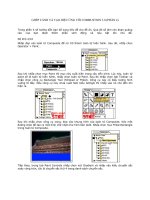Thủ thuật Photoshop: Tạo hiệu ứng chuyển động cho ảnh (phần II) pot
Bạn đang xem bản rút gọn của tài liệu. Xem và tải ngay bản đầy đủ của tài liệu tại đây (330.44 KB, 10 trang )
Thủ thuật Photoshop: Tạo hiệu ứng chuyển động cho ảnh (phần II)
Bước 6: Sử dụng công cụ Brush (B) để tẩy đi phần màu không cần thiết ở
trên da mặt của nhân vật trong ảnh. Ở đây, cần đưa màu của the
Foreground and Background là màu đen lên trước và màu trắng ở sau
(hoặc bấm phím D để tự động thiết lập), dùng Brush mềm và Opacity
giảm xuống 30%. .
Lựa chọn cọ mềm và chuyển Foreground thành màu đen
Điều chỉnh Opacity của cọ xuống còn 30%
Các bạn phải click chọn layer mark của layer Hue / Saturation để tiến
hành tẩy màu. Mẹo nhỏ là nên giữ chuột khi dùng Brush tẩy màu vì nó sẽ
giúp lớp màu bị lấy đi đều hơn, mịn hơn và mỏng hơn.
Sau đó, tiến hành tẩy trên da của nhân vật trong ảnh.
Đây là kết quả của bước này.
Da của nhân vật đã bớt ám màu hơn
Bước 7: Chọn layer 1 để tạo Filter.
Trên thanh menu các bạn chọn Filter / Blur / Motion Blur và điều chỉnh
các thông số như hình.
Sau khi đưa filter Motion Blur vào layer 1, chúng ta sẽ có kết quả như
hình dưới đây.